朋友们好,俗话说得好,文字不如表格,但表格不如图片。今天,让我们一起学习一个简单有趣的图表制作技巧。
让我们先看看数据源和最终效果:
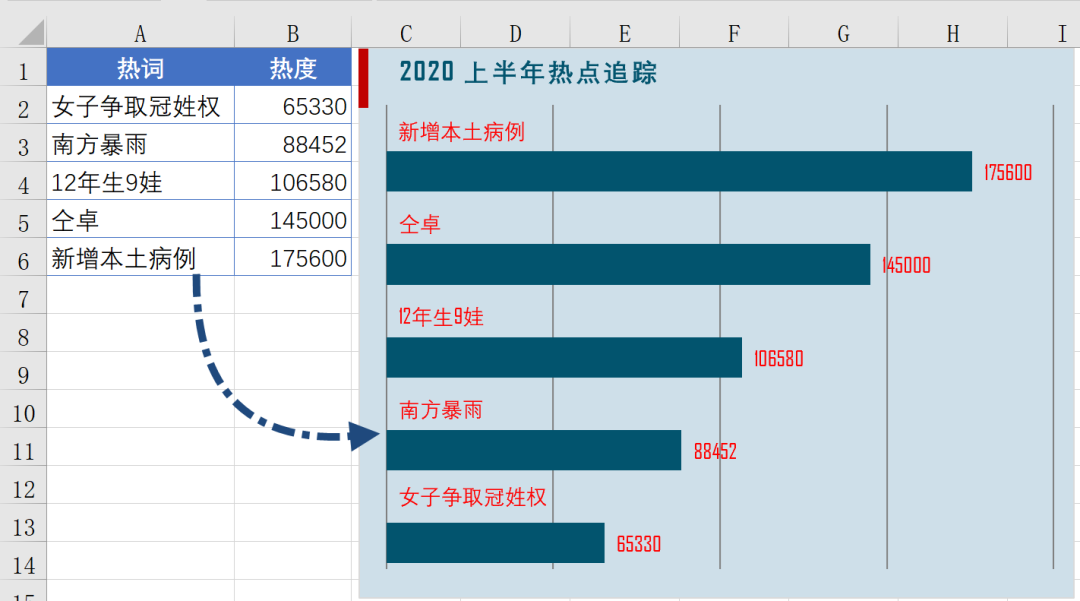
细心的朋友可能已经发现,这个条形图与默认生成的条形图不同,项目名称显示在条形图上方,使图表看起来更加新颖。
我们来说说具体的制作步骤:
1、插入图表
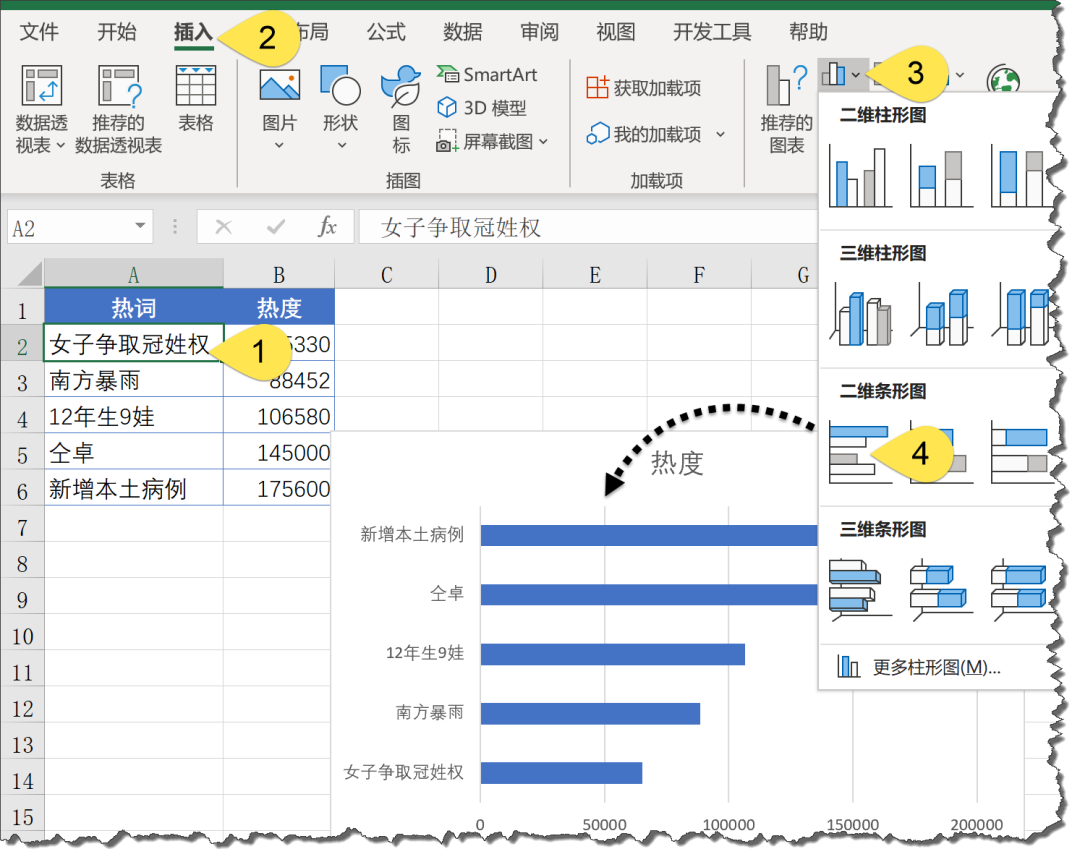
2、删除多余项目
单击图表标题的水平轴,然后按删除键删除。同样,删除垂直轴。
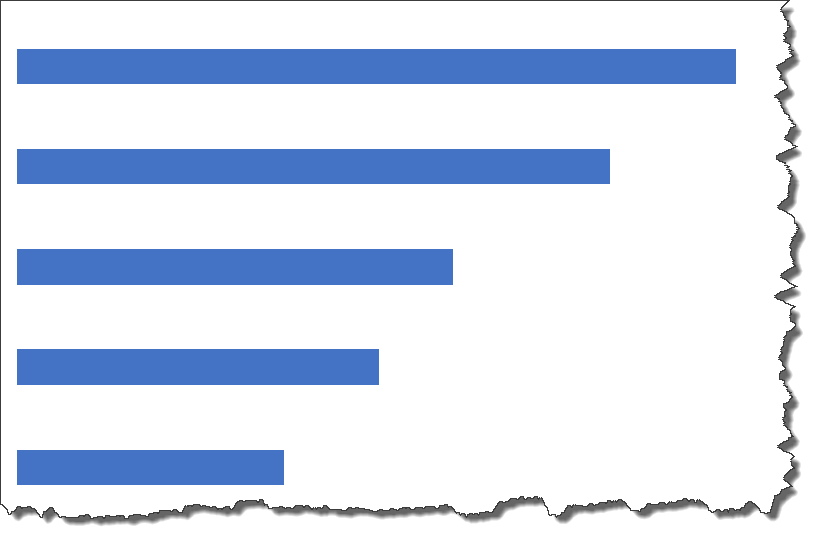
3、添加数据系列
选择B2:B6单元格区域,按Ctrl C复制,单击图表,然后按ctrl v。
提示:使用WPS表格的小伙伴需要右键点击图表选择数据,然后根据提示在弹出的对话框中添加新的数据系列。
这将添加一个数据系列,如下图所示。
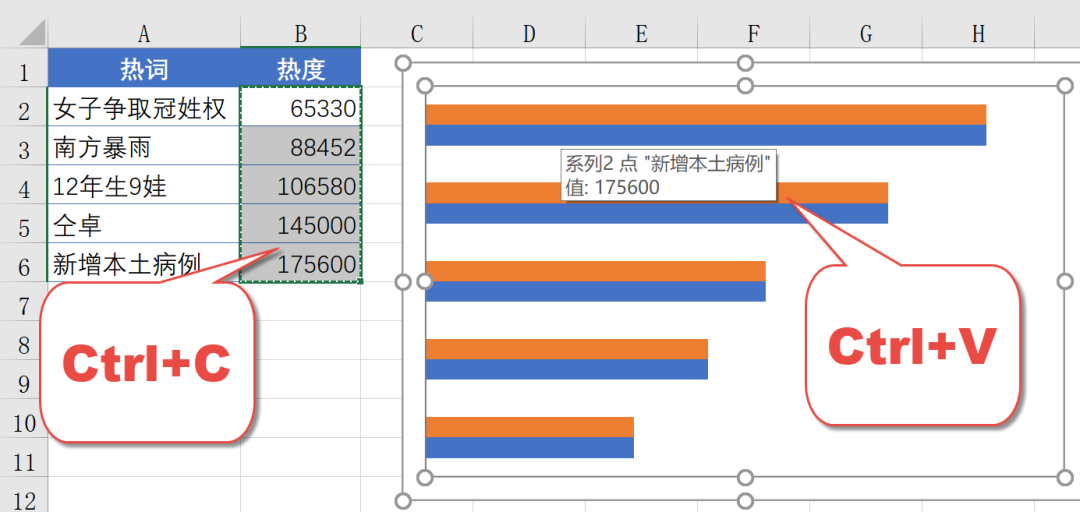
4、设置数据系列格式
右键单击红色数据系列设置数据系列格式,将填充设置为无填充,并将边框设置为[无线栏]。
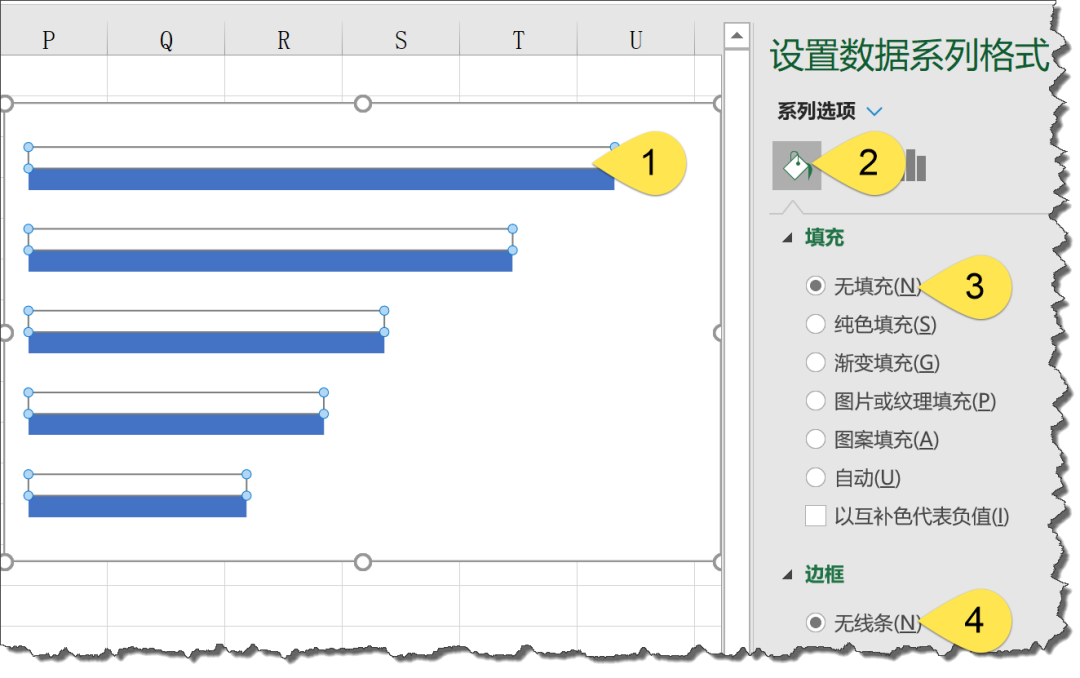
5、添加数据标签
保持此数据系列处于选中状态,然后单击图表左上角的添加元素按钮数据标签更多选项。
在标签选项下选择[类别名称]。
选择标签位置下的[轴内侧]。
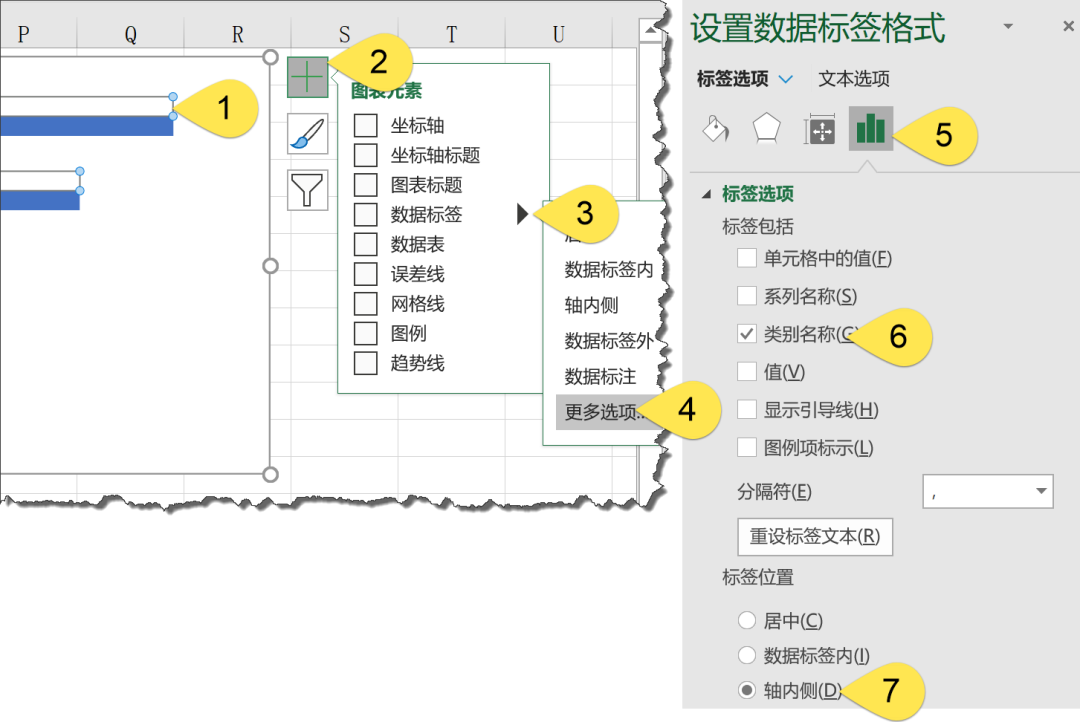
单击蓝色数据系列添加图表元素数据标签。
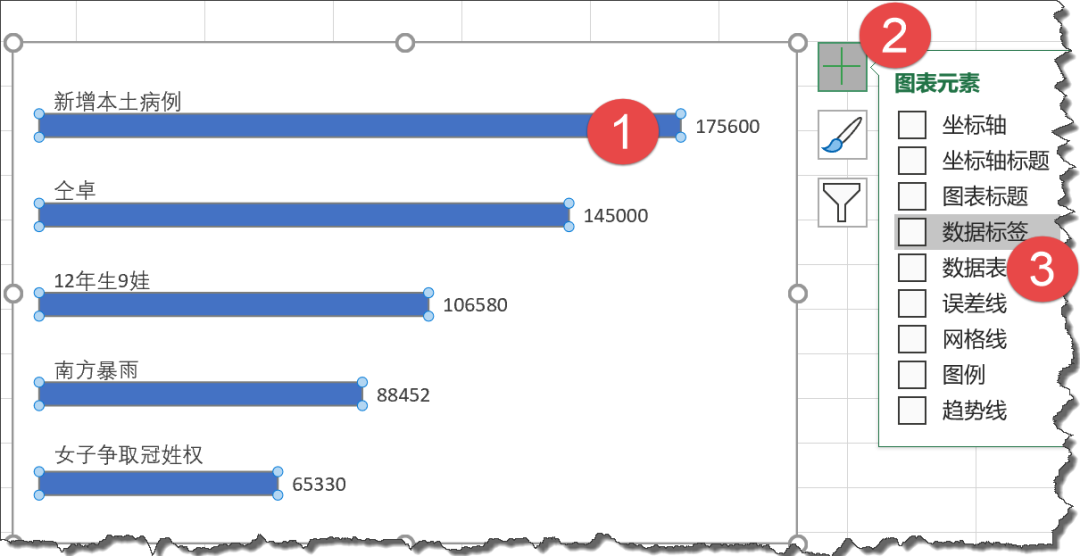
6、设置数据系列格式
单击蓝色数据系列,并在右窗格中将间隙宽度设置为大约30%,这样该列看起来不会太细。
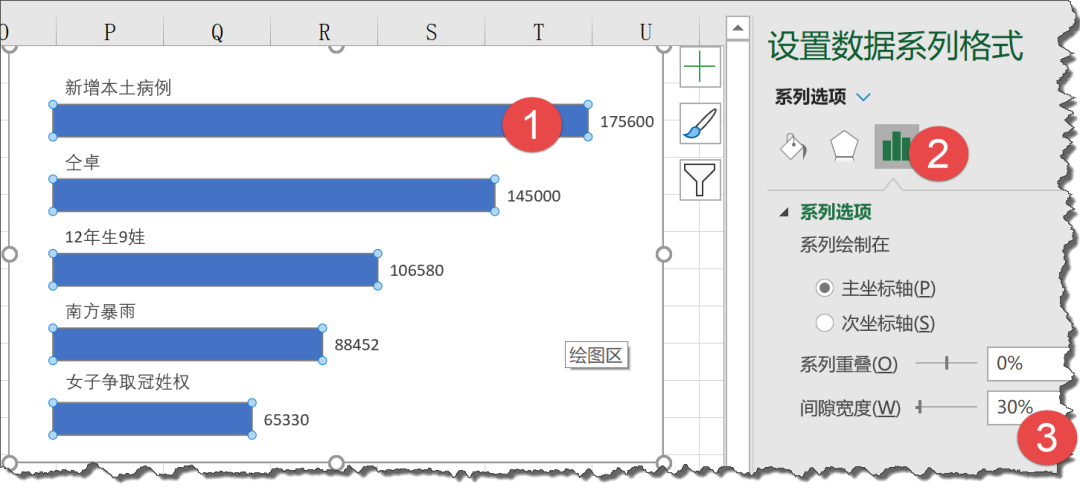
7、美化图表
设置数据系列颜色和网格线颜色。
设置数据标签的字体大小,添加图表标题,确定。
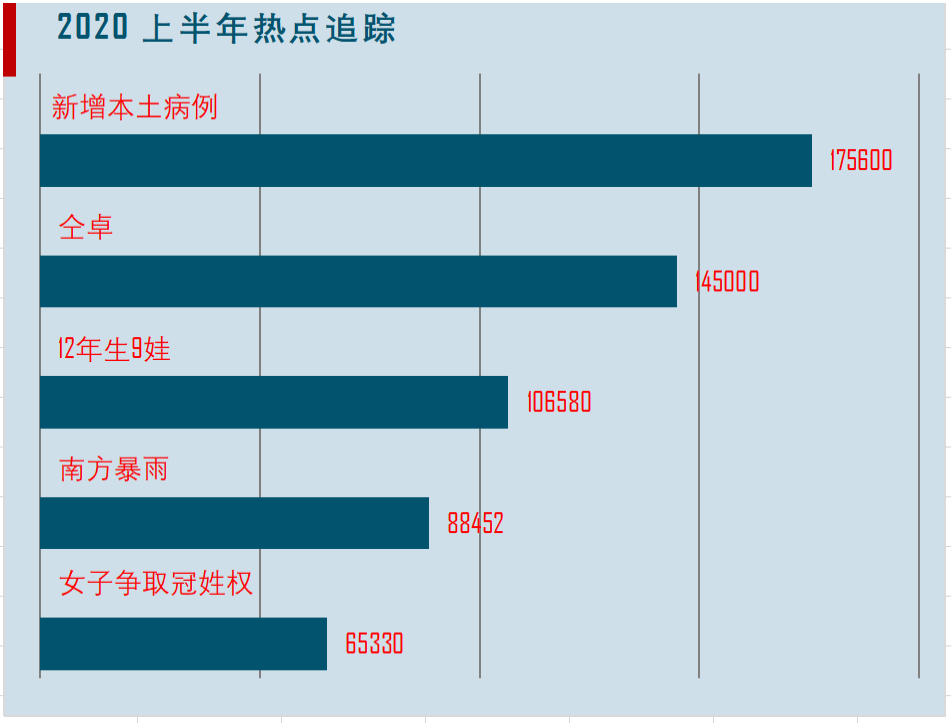
这就是我们今天分享的全部内容。祝你今天开心!玩的开心!

 2021-11-13 19:32:09
2021-11-13 19:32:09












